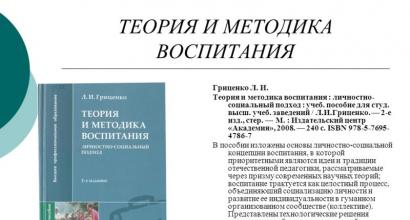Pinakamataas na laki ng larawan para sa pagpi-print. Resolution (computer graphics)
14.06.2016
Halos lahat ay kumukuha ng litrato ngayon, at naririnig ng lahat ang terminong "resolution". Ngunit hindi alam ng lahat kung ano ang eksaktong kahulugan ng salitang ito. Ang Resolution ay tumutukoy sa bilang ng mga tuldok bawat pulgada.
Ang mga puntong ito, na bumubuo sa mga litrato, ay tinatawag na mga pixel. Ang batas dito ay napaka-simple: mas malaki ang bilang ng parehong mga pixel sa isang pulgada, mas mataas ang kalidad ng larawan.
Binibigyang-daan ka ng Resolution na hatulan ang kalidad ng proseso ng paglikha ng imahe at ang detalye ng larawan. Sa modernong photography, ang terminong ito ay direktang nauugnay sa digital na format ng mga litrato. Ngunit maaari rin itong matagpuan kung saan tayo nag-uusap, halimbawa, tungkol sa photographic na papel o pelikula.
Ano ang ibig sabihin ng "high resolution"?
Kapag pinag-uusapan natin ang tungkol sa mataas na resolusyon, ang ibig nating sabihin ay isang mataas na antas ng detalye. Alam na alam ng sinumang propesyonal na photographer na ang resolution, iyon ay, ang bilang ng mga pixel bawat 25.4 mm (katumbas ng 1 pulgada), ay tinutukoy ng isang pagdadaglat tulad ng "DPI" (tingnan ang artikulo tungkol sa).

Kung ang resolution ng imahe ay 300 DPI, maaari nating sabihin nang may kumpiyansa na ang mga larawang ito ay may magandang kalidad. Batay sa kanilang karanasan, sinasabi ng mga photographer na ang resolution na pinapayagan para sa pag-print ng mga larawan ay dapat na hindi bababa sa 150 DPI.
Kapag nagpi-print ng mga litrato, ang pinakakaraniwang mga format ay 9 by 13, 10 by 15, 13 by 18 cm, atbp. Para sa bawat isa sa mga format na ito, may mga partikular na linear na dimensyon sa millimeters. Kung isasaalang-alang mo ang format, madaling kalkulahin ang pinakamainam na sukat ng larawan sa mga pixel upang sa huli ay makakuha ng pagpapalawak ng 300 o higit pang DPI.
Kung kukuha tayo ng litrato na 9 sa 13 cm, ang mga linear na sukat nito ay magiging: 89 sa 127 mm. I-multiply namin ang taas sa millimeters sa resolution na kailangan namin at hatiin sa 25.4 mm (tingnan sa itaas). Nakukuha namin ang: (89*300)/25.4 = 1027 - ito ang bilang ng mga pixel sa taas na kailangan naming magkaroon sa orihinal na larawan (larawan). Ginagawa namin ang parehong sa pagkalkula ng lapad (127*300/25.4=1500).
Batay dito, naiintindihan namin na kapag nagpi-print ng 9 by 13 na larawan, isang imahe na mas malaki sa pixel kaysa 1027 by 1500, makakatanggap kami ng high-resolution na larawan (higit sa 300 DPI).

Ngunit, tulad ng mga palabas sa pagsasanay, kadalasan ang mga larawang may pagpapalawak na 150 DPI ay mukhang hindi mas masahol kaysa sa parehong larawan, ngunit may mas mataas na antas ng pagpapalawak - 300 DPI at mas mataas. Dito, marami ang nakasalalay sa distansya kung saan titingnan ang larawang ito at kung ano ang eksaktong inilalarawan dito.
Mga kagiliw-giliw na publikasyon sa site
Marami sa atin ang mahilig kumuha ng litrato. Ang pagkakaiba-iba at pagkakaroon ng mga digital camera ay ginagawang popular na kasiyahan ang pagkuha ng litrato, na nagbibigay-daan sa amin na makuha ang maliwanag, makulay na mga sandali ng aming buhay. Kasabay nito, ang mataas na kalidad ng mga nagresultang larawan ay hindi ginagarantiyahan ang parehong kalidad kapag nagpi-print ng mga digital na litrato sa karaniwang roll photo paper. Sa materyal na ito, sasabihin ko sa iyo kung anong mga sukat ng mga larawan ang mayroon para sa pag-print, magbigay ng mga talahanayan ng magagamit na mga format, at magbibigay din ng ilang mga halimbawa na magbibigay-daan sa iyo upang malinaw na maunawaan ang mga tampok ng iba't ibang laki ng larawan.
Upang maunawaan kung anong mga sukat ng mga larawan ang mayroon para sa pag-print at kung ano ang kanilang mga detalye, kailangan natin, una sa lahat, upang maunawaan ang mga pangunahing konsepto na kinakailangan upang maunawaan ang proseso ng digital printing.
Linear na laki ng larawan– mga sukat ng larawan sa millimeters (lapad-taas).
Mga parameter ng larawan sa mga pixel– ang mga sukat ng iyong larawan, na ipinahayag sa bilang ng mga pixel (lapad-taas).
Pixel– ang pinakamaliit na elemento ng larawan, karaniwang isang hugis-parihaba o bilog na tuldok, at isang tiyak na kulay. Ang isang imahe ay binubuo ng daan-daan at libu-libong mga pixel, na binibilang nang pahalang (lapad) at patayo (taas). Halimbawa, ang laki ng larawang 1181x1772 (karaniwang ang karaniwang sukat ng larawan na 10x15) ay 1181 pixels ang lapad at 1772 pixels ang taas.
Bukod dito, kapag mas maraming pixel ang nasa iyong larawan, mas mataas ang kalidad nito, na may mas mahusay na detalye at pag-render ng mga bagay.
Mga proporsyon ng aspeto– aspect ratio ng litrato (halimbawa, 1:1, 2:3, 3:4, at iba pa). Ipinapakita ng parameter kung gaano mas maikli o mas mahaba ang isang panig kaysa sa isa.
Larawan ng raster (raster)– isang imahe na binubuo ng mga naturang pixel.
DPI– (isang pagdadaglat para sa "mga tuldok bawat pulgada" - mga tuldok bawat pulgada) ay isang parameter na ginagamit upang makilala ang resolusyon ng pag-print ng larawan, iyon ay, ang bilang ng mga tuldok bawat pulgada (isang pulgada ay 2.54 cm). Ang pangunahing pamantayan sa pag-print ay 150 dpi, ang pinakamainam ay 300 dpi. Alinsunod dito, mas mataas ang DPI, mas mataas ang kalidad ng pag-print ng umiiral na digital na larawan.
Karaniwang (format) na larawan- ito ay isang template na aspect ratio ng isang litrato, na mahalagang sundin upang makuha ang huling larawan sa papel.
Bakit mahalagang isaalang-alang ang mga karaniwang laki ng larawan?
Sa karamihan ng mga kaso, ang mga digital na litratong matatanggap mo ay ipi-print sa photo paper ng mga karaniwang laki. Kung ang mga proporsyon ng mga digital na litrato at ang mga napiling sukat ng papel ng larawan ay hindi magkatugma, ang mga litrato ay maaaring lumabas na nakaunat, hindi malinaw, mawalan ng kalidad ng imahe, at magkaroon ng iba pang hindi kanais-nais na kahihinatnan para sa iyo.
Samakatuwid, mahalagang ihambing ang mga karaniwang laki ng larawan para sa pag-print at ang mga laki ng pixel ng mga digital na larawan na kailangan mong piliin ang pinakamainam na format ng pag-print.
Mga sikat na laki ng larawan para sa pag-print na may format na talahanayan
Ang karaniwang tinatanggap na karaniwang larawan ay 10 by 15 cm ang laki, gayunpaman, ang laki ng isang katapat na digital na larawan ay kadalasang mas malaki (halimbawa, 10.2 by 15.2 cm), at ang pixel size ng larawang ito ay magiging 1205 by 1795 pixels.
Ang iba pang mga format ay ipinapakita sa talahanayan sa ibaba:

Kung plano mong magtrabaho sa malalaking format na pag-print, kung gayon mayroon itong medyo malawak na mga kinakailangan para sa mga digital na imahe:

Kung alam mo ang parameter ng dpi at ang bilang ng mga pixel ng iyong larawan, gamit ang formula sa ibaba, maaari mong kalkulahin ang mga kinakailangang dimensyon ng mga gilid ng iyong larawan:
Sa formula na ito:
x ay ang kinakailangang sukat ng isang bahagi ng litrato sa sentimetro;
r - resolusyon sa gilid ng larawan sa mga pixel;
d - 2.54 cm (karaniwang pulgada);
dpi – karaniwang 300 (mas madalas – 150).
Halimbawa, hayaan ang lapad ng larawan na 1772 pixels at dpi=300.
Pagkatapos ay 1772*2.54/300=15.00 cm ang lapad ng pag-print.
Mga sikat na format ng larawan
Bilang karagdagan sa klasikong sukat na 10 sa pamamagitan ng 15 (A6 format) na nabanggit ko na, may iba pang mga sikat na laki ng larawan para sa pag-print. Kabilang sa mga ito ay i-highlight ko ang sumusunod:

Konklusyon
Ang artikulong ito ay nagbigay ng mga karaniwang laki ng larawan para sa pag-print, mga sikat na format ng larawan, pati na rin ang isang maginhawang formula para sa pagkalkula ng pinakamainam na laki ng mga gilid ng isang larawan. Inirerekumenda ko na manatili sa mga format na ibinigay ko, ginagarantiyahan nito ang kalidad ng mga naka-print na larawan, at samakatuwid ang visual na kasiyahan ng pagtingin sa mga ito.
Hindi bababa sa tatlong mga parameter ang ginagamit upang sukatin ang laki ng mga litrato - digital na resolution ng imahe (sa mga pixel), laki ng pag-print (sa sentimetro) at resolution ng pag-print (dpi - mga tuldok bawat pulgada). Ang isang gumagamit na unang nahaharap sa gawain ng pag-convert ng isang imahe at paghahanda nito para sa pag-print kung minsan ay nahihirapang maunawaan ang mga setting na ito ay kailangan niyang kumilos nang random at pumunta sa nais na resulta sa pamamagitan ng pagsubok at pagkakamali, nag-aaksaya ng maraming oras at papel.
Magbigay tayo ng simpleng halimbawa ng problema. Kailangan mong kumuha ng litrato para sa mga dokumento. Maaari kang pumunta sa dalawang paraan - pumunta sa isang photo studio at kumuha ng litrato doon, nagbabayad ng 150 rubles para sa 4 na maliliit na larawan na naka-print sa isang sheet ng 10 * 15 cm Ang pangalawang pagpipilian ay ang kumuha ng larawan sa bahay, maghanda ng isang A4 sheet para sa pagpi-print, kung saan maaari mong ipitin ang lahat ng iyong mga larawan na may iba't ibang laki na sapat para sa ilang taon na darating. Pagkatapos ay pumunta ka sa isang photo studio at i-print ang iyong paglikha sa A4 sheet para sa 30 rubles Tila na ang kita mula sa isang order ay katawa-tawa, ngunit kung kailangan mong mag-print ng mga larawan para sa ilang mga tao nang sabay-sabay (halimbawa, kapag ang buong pamilya ay. nakuhanan ng larawan para sa isang visa bago maglakbay sa ibang bansa), pagkatapos ay maaari kang makatipid ng mas malaking halaga. At ito ay isa lamang halimbawa. Ang isa pang tanong ay kung paano mapanatili ang mga sukat ng mga litrato upang sa pag-print ang mga ito ay eksaktong 4*5 cm (o ilang iba pang laki). Upang maisaayos ang laki ng pag-print sa kinakailangang laki, kailangan mong maunawaan ang koneksyon sentimetro, mga pixel At dpi.
Mga pixel
Ang pixel ay isang punto na bumubuo sa isang imahe. Ang pixel ay isa ring cell ng isang imahe sa isang monitor o LCD TV. Suriin ang monitor nang malapitan at makikita mo ang isang halos hindi kapansin-pansing grid na ito ay isang pixel. Ang larawang na-download mo mula sa camera ay may resolution na ilang megapixel, iyon ay, halimbawa, 6000 pixels ang lapad at 4000 pixels ang taas - iyon ay 6,000 * 4,000 = 24,000,000 pixels o 24 megapixels. Kapag tiningnan sa isang monitor, ang imahe ay awtomatikong nai-scale sa resolution ng monitor (mga 2 megapixel). Kung susubukan naming dagdagan ang sukat (inaunat namin ang larawan), pagkatapos ay sa ilang lawak ang larawan ay nakaunat nang walang anumang nakikitang pagkawala ng kalidad, ngunit pagkatapos ay lilitaw ang mga katangian na parisukat dito. Nangyayari ito kapag ang aktwal na resolution ng larawan ay mas mababa kaysa sa gusto nating makita - ang laki ng pixel sa larawan ay naging mas malaki kaysa sa laki ng pixel sa monitor.
sentimetro
Sa tingin ko hindi na kailangang ipaliwanag kung ano ang "sentimetro". Sa aming kaso, ang laki ng mga kopya ng litrato ay sinusukat sa sentimetro. Karaniwan ang mga litrato ay naka-print sa mga sukat na 10*15 cm, ngunit minsan mas malalaking format ang ginagamit - 20*30 cm (halos katumbas ng A4), 30*45 cm (A3) at mas malaki. Malamang na nakaranas ka ng problema - nakakita ka ng magandang litrato sa ilang website at nagpasya kang i-print ito sa malaking format (halimbawa, 20*30 cm), ngunit pagkatapos itong i-print, napansin mong hindi maganda ang kalidad ng pag-print. napakahusay - ang mga backdrop ng mga bagay ay naging medyo malabo. Ang pinakamalungkot na bagay ay walang halaga ng pag-edit ang maaaring itama ang larawang ito. At lahat dahil ang resolution ng larawan sa site ay, halimbawa, 900*600 pixels. Iyon ay, ang 1 pixel sa print ay magkakaroon ng sukat na humigit-kumulang 0.33 millimeters - at mahirap umasa sa "ringing" sharpness! At dito lilitaw ang isa pang parameter ng kalidad ng imahe, kung saan maaari mong suriin ang kalidad ng pag-print - DPI
DPI
Ang DPI ay isang pagdadaglat para sa pariralang Ingles na Dots per Inch, na isinalin sa Russian bilang mga tuldok bawat pulgada. Ipinapakita lang ng value na ito kung gaano karaming mga pixel ng imahe ang mayroon bawat isang "linear" na pulgada kapag nagpi-print (ang isang pulgada ay katumbas ng 2.54 cm). Mayroon ding halaga ng DPC (mga tuldok sa bawat sentimetro), ngunit mas madalas itong ginagamit - anuman ang sabihin ng isa, ang lahat ng teknolohiyang ito sa pag-print ay dumating sa amin kung saan ginagamit ang mga pulgada, paa, libra, atbp. Kaya, bumalik tayo sa aming halimbawa - isang larawan ng 900 * 600 pixels, na napagpasyahan naming i-print sa isang format na 30 * 20 cm I-convert natin ang mga sentimetro sa pulgada para sa kaginhawahan - makakakuha tayo ng 11.8 * 8.9". Kung hahatiin natin ang 900 pixels. sa pamamagitan ng 11.8", makuha namin ang resolution ng pag-print 76 DPI. Ito ay halos tumutugma sa resolution ng monitor na may "malalaki" na mga pixel nito, kaya maganda ang hitsura ng larawan sa screen. Ngunit para makakuha ng print na may katanggap-tanggap na kalidad, kailangan mo ng print resolution na hindi bababa sa 150 DPI, at kung gusto mo ng napakagandang detalye, hindi bababa sa 300 DPI. Upang magbigay ng gayong resolusyon kapag nagpi-print ng 30 * 20 sentimetro, ang orihinal na digital na imahe ay dapat na may resolution na 3540 * 2670 pixels - ito ay tungkol sa 9 megapixels. Kaya nakita namin ang dahilan kung bakit malabo at maulap ang mga larawang nakalimbag "mula sa Internet." Ngayon bumalik tayo sa aming tanong - kung paano ayusin ang resolution ng larawan upang ito ay mai-print sa tinukoy na laki? Bilang halimbawa, isaalang-alang ang paghahanda ng mga litrato para sa mga dokumento.
Paglikha ng iyong sariling larawan para sa mga dokumento - sunud-sunod na mga tagubilin
Ipagpalagay na kailangan mong kumuha ng ilang mga litrato na may sukat na 4*6 cm at ilagay ang mga ito sa isang sheet na 20*30 cm Paano ito gagawin?
1. Kunin ang orihinal na larawan at buksan ito sa Photoshop. Piliin ang menu item na "larawan" - "laki ng imahe". Ang sumusunod na dialog box ay bubukas sa harap natin:
Sa dialog na bubukas, nakikita namin ang dalawang grupo ng mga setting - "dimensyon" at "laki ng pag-print". Ipinapakita ng pangkat na "dimensyon" ang mga sukat ng digital na imahe sa mga pixel. Hindi namin ginagalaw ang mga setting na ito! Sa pangkat na "laki ng pag-print", itakda ang laki na kailangan namin sa sentimetro (pinili ang mga unit ng pagsukat mula sa mga drop-down na listahan). Sa aming kaso, ito ay 4*6 cm Itinakda rin namin ang resolution ng pag-print sa 300 pixels bawat pulgada, ito ay magsisiguro ng magandang kalidad ng pag-print.

Sa pamamagitan ng pagbabago sa mga setting ng laki ng pag-print, nakikita namin na nagbabago rin ang mga sukat ng pixel. Ganyan dapat! Pagkatapos ng lahat ng ito, i-click ang OK. Ang imahe ay nagbabago sa laki. Ngayon kailangan nating kopyahin ito - gamitin ang key na kumbinasyon:
- Ctrl + A (Ingles) - piliin ang lahat
- Ctrl + C (Ingles) - kopyahin sa clipboard
Ililipat namin ang nakopya sa clipboard sa isang hiwalay na canvas, tingnan ang punto 2. 2. Ngayon kailangan naming lumikha ng isang bagong imahe na tumutugma sa isang 20 * 30 cm sheet, na pupunta kami upang i-print sa darkroom. Piliin ang menu na "File", "Bago", lilitaw ang isang dialog box:

Ipinapahiwatig namin ang laki ng papel ng larawan kung saan gagawin ang pag-print (20 sa 30 cm) at itinakda ang resolution sa mga pixel bawat pulgada sa kapareho ng aming larawan - 300 DPI. I-click ang OK.
3. Lumilitaw ang isang blangkong larawan na may transparent na background. Pindutin ang key combination na Ctrl + V at i-paste ang aming unang larawan sa isang bagong canvas. Magiging ganito ang hitsura nito:

Ang imahe ay na-paste bilang isang bagong layer. Ilipat ito sa kaliwang sulok sa itaas, pagkatapos ay piliin ang menu na "Layer", "Duplicate Layer".

Ang isa pang katulad na larawan ay lilitaw sa canvas, sa una ay "namamalagi" ito sa orihinal na layer. Inilipat namin ito at inilagay sa tabi nito. Sa parehong paraan, gumagawa kami ng maraming duplicate na layer hangga't kailangan namin. Pagkatapos nito, pinapatag namin ang mga layer (menu na "Layer", "Match").

I-save namin ang larawan sa JPEG format, kopyahin ito sa isang flash drive at pumunta sa photo lab. Sinasabi namin sa operator ang sumusunod - "i-print ang larawang ito sa 20*30 cm na format na may resolusyon na 300 DPI walang scaling"Sa kasong ito, ang mga maliliit na larawan ay magkakaroon ng eksaktong sukat na ipinahiwatig namin para sa kanila - sa aming kaso, 4 * 6 na sentimetro. Maipapayo na magkaroon ng isang ruler sa iyo upang suriin ang laki ng mga kopya.
Ang raster na imahe ay isang imahe na binubuo ng isang hanay ng mga tuldok - mga pixel. Ang pixel ay isang elementarya, iyon ay, ang pinakamaliit at hindi na mahahati na elemento ng isang two-dimensional na digital na imahe ng isang hugis-parihaba o bilog na hugis ng isang tiyak na kulay. Kasabay nito, ang isang pixel ay isa ring pisikal na elemento ng matrix ng mga output device - mga display. Halimbawa, sa isang plasma panel monitor ang pixel ay maaaring octagonal.
Kaya, sa tulong ng gayong mga kulay na pixel na tuldok, maaari kang lumikha ng isang larawan ng halos anumang pagiging kumplikado. Ang mga larawan ay ipinakita sa format na raster sa karamihan ng mga device na output ng graphics: mga monitor, scanner, printer, cell phone, digital camera.
Ang laki ng imahe ng raster ay ang lapad at taas ng imahe sa mga pixel. Halimbawa, kung nag-right-click kami sa larawan sa pahinang ito, buksan ang menu ng konteksto at pumunta sa "Mga Katangian ng Larawan...":
pagkatapos ay makikita natin ang mga sukat nito sa mga pixel, kung saan 200 ang lapad nito, at 150 ang taas nito:

Ang bilang ng mga pixel bawat haba ng yunit ay ang resolution ng imahe. Kung mas mataas ang resolution, mas maraming pixel ang bawat pulgada. Mas magiging maliit sila. At kung magiging mas malinaw ang mga detalye ng larawan, magiging mas tumpak ang pagpapakita ng orihinal. Ang resolusyon ay sinusukat sa dpi (mga tuldok bawat pulgada) - ang bilang ng mga tuldok bawat pulgada.
Para sa isang naka-print na larawan ng normal na kalidad, isang resolution ng 300 dpi ay sapat. Batay dito, madaling kalkulahin ang laki ng isang digital na imahe sa mga pixel para sa isang partikular na format ng photo paper. Halimbawa, para magkasya ang isang larawan sa A4 na format (210x297) mm o 8x11 pulgada, i-multiply namin ang 8 sa 300 at 11 sa 300. At nakakakuha kami ng 2400x3300px. Ito ay dapat na ang pinakamababang laki ng isang larawan para sa pag-print sa A4. Kung mas maliit ang mga sukat, magiging malabo at malabo ang larawan.
Lumipat tayo ngayon sa resolusyon ng monitor. Tinutukoy ng Resolution ang kalinawan ng mga larawan at teksto sa screen. Sa mataas na resolution, ang mga bagay ay nagiging mas maliit, mas matalas ang hitsura, at marami pa sa mga ito sa screen. Sa mababang resolution, sa kabaligtaran, mas malaki ang hitsura ng mga bagay at mas kaunti ang mga ito sa screen.
Ang mga monitor batay sa mga cathode ray tubes (CRT monitor), na halos hindi na ginagamit ngayon, ay maaaring gumana nang epektibo sa iba't ibang mga resolusyon. Ang mga liquid crystal display at desktop at laptop monitor batay sa mga ito ay pinakamahusay na ginagamit sa kanilang katutubong resolution. Ang native ay ang resolution kung saan idinisenyo ang monitor batay sa laki nito.
Ang mga monitor ng aspect ratio ay maaaring karaniwang 4:3 o widescreen na may 16:9 o 16:10. Nangangahulugan ito na para sa bawat apat na yunit ng lapad ng screen ay mayroong tatlong yunit ng taas. O 16 na unit nang pahalang na may siyam na unit nang patayo.
Ang mga LCD monitor ay may ilang mga pakinabang kaysa sa mga CRT. Ito ay compact at magaan ang timbang. Walang pagkutitap na nauugnay sa frame rate. Walang geometric na pagbaluktot ng imahe. Ang mataas na kalinawan ng larawan ay bunga ng mas malaking resolusyon. Ang mga LCD monitor ay hindi naglalabas ng mga electromagnetic wave at samakatuwid ay mas ligtas. Ang mga modernong widescreen na monitor ay magagamit kahit na may built-in na audio system.
Mag-right-click saanman sa desktop upang buksan ang menu ng konteksto at piliin ang linyang "Resolusyon ng screen". Magbubukas ang window ng Display Settings. Dito pinalawak namin ang sukat ng "Resolution":

1920x1080px ang native na resolution ng 24-inch na display na ito. 24 inches ang dayagonal nito. Upang malaman ang dpi, kailangan mong hatiin ang 1920 pixels sa lapad at 1080 pixels sa taas ng screen sa pulgada. At nakakakuha kami ng 92dpi. Para sa paghahambing: para sa isang 15-inch CRT monitor, ang pinakamainam na resolution ay 800x600px, na 67dpi.
Kaya ang mga praktikal na konklusyon. Kapag pumili kami ng magagandang wallpaper para sa iyong desktop, ang laki ng larawan sa mga pixel ay hindi dapat mas mababa sa nakatakdang resolution ng monitor. Halimbawa, para sa 24-inch na monitor na ipinapakita sa itaas, ang mga sukat ng larawan ay dapat na lumampas sa 1920px nang pahalang at 1080px nang patayo. O maging eksaktong parehong laki. Ang isang mas maliit na imahe ay magmumukhang malabo at ganap na hindi katanggap-tanggap.
Ang mga wallpaper at iba't ibang mga imahe ay matatagpuan sa isang espesyal na search engine ng imahe. Ang aktibong link ay nasa pahina ng mga search engine sa Internet.
Ang kawalan ng mga simpleng raster na imahe ay ang malaking sukat ng file ng imahe. Samakatuwid, ang mga larawan ng raster at mga guhit ay nai-save sa naka-compress na anyo sa iba't ibang mga graphic na format. Ang format na pipiliin mo ay depende sa uri ng larawan at kung paano ito gagamitin. Ang pinakamainam na format para sa pag-post ng mga full-color na litrato sa Internet ay jpeg, halimbawa. Gayunpaman, ang jpeg ay hindi angkop para sa mga guhit, karakter at mga istruktura ng teksto. Mas mainam na i-save ang mga naturang graphics sa mga format na nag-compress nang walang pagkawala, tulad ng png o gif.
Mayroon pa ring maraming mga kawili-wiling bagay na maaaring isulat tungkol sa mga graphic na format.
At kung paano madaling gumawa ng GIF animation sa iyong sarili - basahin ang artikulo
Para sa isang baguhan na gumagamit, ang Photoshop program ay magmumukhang isang mahiwagang tool na, sa mahiwagang kadalian, ay maaaring baguhin ang anumang larawan na hindi nakikilala. Pero paano!? Sabihin mo! Paano niya ito ginagawa? Anong mekanismo ang gumagana? Ano ang nangyayari sa loob ng litrato na nagbabago ito sa anumang paraan, na para bang ito ay isang hunyango? Walang kumplikado, kailangan mo lang malaman kung ano ang binubuo ng digital photography at kung anong mga patakaran ang nalalapat dito, pagkatapos ay mahuhulog ang lahat sa lugar.
Ibig sabihin, ito ang uri ng mga graphics kung saan gumagana ang Photoshop; mga pixel, tulad ng anumang bagay na gawa sa pinakamaliit na particle - mga atom.
Mga pixel- ito ay mga maliliit na elementong hugis parisukat na naglalaman ng impormasyon tungkol sa kulay, liwanag at transparency. Ang termino ay nagmula sa pagtawid ng dalawang salitang Ingles - larawan (larawan) At elemento.
Ang isang digital na file ng imahe ay binubuo ng patayo at pahalang na mga hilera ng mga pixel na pumupuno sa taas at lapad nito, ayon sa pagkakabanggit. Kung mas maraming pixel ang nilalaman ng isang imahe, mas maraming detalye ang maipapakita nito. Ang mga ito ay mailap sa mata ng tao dahil sila ay bale-wala. Kailangan mong mag-zoom in nang husto upang makita ang mga ito:
Mangyaring tandaan. Ang nakikitang bahagi ng larawan ay minarkahan ng pulang frame. Nagzoom in ako ng 1200% sa lugar kung saan naroon ang ilong at bibig ng panda. Tulad ng nakikita mo, ang imahe ay binubuo ng isang hanay ng mga kulay na parisukat. Kapag pinalaki, parang tagpi-tagpi ng mga parisukat na piraso.
Sa pamamagitan ng masusing pagtingin, mauunawaan mo ang mga pangunahing prinsipyo ng pagbuo ng imahe:
1. Ang mga pixel ay parisukat sa hugis at nakaayos sa isang grid sa larawan (isipin ang isang checkered notebook sheet).
2. Ang mga parisukat ay palaging isang tiyak na kulay; Kahit na tila sa iyo na ang ilang parisukat ay kumikinang sa kulay, kung gayon ito ay hindi hihigit sa isang optical illusion. Palakihin pa ang lugar na ito at makikita mo ito.
3. Ang isang maayos na paglipat sa pagitan ng mga kulay ay nangyayari dahil sa unti-unting pagbabago ng mga tono ng mga katabing pixel. Kahit na ang linya ng contact ng magkakaibang mga kulay ay maaaring maglaman ng higit sa isang dosenang mga tono.
Resolusyon ng Larawan
Ang konsepto ng resolution ng imahe ay hindi mapaghihiwalay na nauugnay sa mga pixel.
Ang resolution ng isang digital na litrato ay nakasulat tulad ng sumusunod: 1920×1280. Nangangahulugan ang notasyong ito na ang larawan ay 1920 pixels ang lapad at 1280 pixels ang taas, iyon ay, ang mga numerong ito ay hindi hihigit sa bilang ng mga napakaliit na parisukat sa isang row at column.
Oo nga pala, kung i-multiply mo ang dalawang numerong ito - 1920x1280 (sa aking halimbawa ay lumalabas 2,457,600 pixels), pagkatapos ay makuha namin ang kabuuang bilang "piraso", kung saan binubuo ang isang partikular na larawan. Ang bilang na ito ay maaaring bawasan at isulat bilang 2.5 megapixels (MP). Nakatagpo ka ng gayong mga pagdadaglat noong nakilala mo ang mga katangian ng isang digital camera o, halimbawa, ang camera sa isang smartphone. Ipinapahiwatig ng mga tagagawa ng kagamitan ang pinakamataas na halaga na kaya ng kanilang produkto. Nangangahulugan ito na kung mas mataas ang numero ng MP, mas mataas ang resolution ng mga imahe sa hinaharap.
Kaya, kung mas mataas ang resolution, mas maliit ang mga pixel, na nangangahulugang tumataas ang kalidad at detalye ng imahe. Ngunit ang isang litrato na may mas mataas na resolution ay mas matimbang din - ganyan ang presyo ng kalidad. Dahil ang bawat pixel ay nag-iimbak ng ilang partikular na impormasyon, habang tumataas ang kanilang bilang, higit pang memorya ng computer ang kinakailangan, na nangangahulugang tumataas ang kanilang timbang. Halimbawa, ang larawang may mga bear sa tuktok ng artikulo na may resolution na 655x510 ay tumitimbang ng 58 KB, at ang larawang may resolution na 5184x3456 ay aabot ng 6 MB.
Mga laki ng pixel at pag-print
Mahalagang pag-iba-ibahin ang mga sitwasyon kapag pinag-uusapan natin ang mga laki ng pixel at ang epekto nito sa kalidad ng larawan.
Sa pagtingin sa mga larawan sa isang monitor screen, nakikita namin na ang mga laki ng pixel ay palaging pareho. Ang laki ng resolution ng computer ay isinasaalang-alang 72 dpi.
Tandaan
Pakitandaan na kapag lumikha ka ng bagong dokumento sa Photoshop, inaalok sa iyo ng program ang eksaktong halagang ito bilang default:

Kapag tumitingin ng malalaking litrato sa isang computer, halimbawa, 5184 × 3456, mararamdaman mo kung gaano ito kadetalye, walang butil at walang depekto, maliwanag at malinaw. Ngunit maniwala ka sa akin, ang naturang larawan ay muli 72 tuldok bawat pulgada. Para lang masaya, buksan natin ang mga katangian ng larawan:

Ang isang malaking larawan ay magiging maganda sa isang computer dahil sa laki nito. Ano ang iyong resolution ng screen? Malinaw na hindi 5184x3456, ngunit mas maliit. Nangangahulugan ito na dapat bawasan ng computer ang naturang litrato upang ganap itong magkasya sa screen ng computer. Ang mga pixel ay naka-compress at ang kanilang mga laki ay nababawasan, na nangangahulugang mahusay na kalidad ng imahe. Kung titingnan mo ang ganoong larawan sa orihinal na laki nito, madali mong makikita ang blur at fade sa larawan, pati na rin ang matitigas na mga gilid ng magkakaibang mga detalye.
Ang mga laki ng pixel ay isang bagay na kadalasang iniisip ng mga tao pagdating sa pag-print ng larawan. Dito maaaring hindi sapat ang 72 puntos.
Halimbawa, gumawa ako ng dokumento na may sukat na 655x400 pixels na may resolution na 72 pixels. Tingnan mo ang column laki ng pag-print:

Kinakalkula ng Photoshop na ang isang imahe na 655x400 na may resolution na 72 pixels ay maaaring i-print sa papel na may sukat na 9.097x5.556 pulgada (sa sentimetro ito ay 23.11x14.11)
655 pixels ang lapad na hinati sa 72 pixels bawat pulgada = 9.097 inches ang lapad
400 pixels na hinati sa 72 pixels per inch = 5.556 inches ang taas
Parang, “Wow! Napakalaking papel na maaari mong i-print!" Ngunit sa katunayan ang larawan ay magiging ganito ang hitsura:

Malabong larawan, walang talas o kalinawan.
Ang mga printer ay itinuturing na mga device na may mataas na resolution, kaya para makapag-print nang maganda ang mga larawan, kailangan mong mag-print ng mga larawan sa una sa malaking sukat, tulad ng sa akin na 5184x3456, o baguhin ang bilang ng mga tuldok bawat pulgada sa hanay na 200 hanggang 300.
Kukunin ko muli ang parehong 655x400 na imahe, ngunit baguhin ang bilang ng mga pixel sa 200, ito ang isinusulat ng Photoshop:

Ang laki ng pag-print ay nabawasan ng halos tatlong beses. Nagpi-print na ngayon ang aming larawan ng 200 pixels sa 1 pulgadang papel.
Ang mangyayari ay magiging maliit ang larawan, halos hindi magkasya sa isang karaniwang 10 by 15 na larawan, ngunit ito ay may mataas na kalidad, malinaw at detalyado.

Ito ay lumalabas na mayroong isang tiyak na minimum na resolusyon para sa pag-print ng mga larawan. Kung ang larawan sa una ay maliit sa laki, tulad ng sa akin, kung gayon wala nang dapat isipin pa ang tungkol sa magandang kalidad ng pag-print.
Anong sukat dapat ang isang imahe upang mai-print ito nang maganda?
Sabihin nating bumalik ka mula sa isang bakasyon mula sa Crimea, o kumuha ka ng 100,500 litrato ng isang bata at, siyempre, gustong mag-print ng isang bagay sa isang photo album (halimbawa 1), at gumawa ng isa sa mga pinaka-kapansin-pansin sa anyo ng isang pagpipinta sa dingding (halimbawa 2). Alamin natin kung ano dapat ang laki ng mga larawang ito at kung makakamit ito ng mga modernong camera.
Halimbawa 1
Kaya, bilang panuntunan, ang isang photo album ay naglalaman ng mga larawan ng laki 10×15 cm(sa pulgada ito ay 3.937×5.906). Ngayon ay malalaman natin kung ano dapat ang pinakamababang laki ng larawan para mai-print nang maganda ang lahat. Para sa mga kalkulasyon, kumukuha kami ng resolution na 200 dpi.
200 pixels bawat pulgada x 3.937 pulgada ang lapad = 787 pixels;
200 pixels per inch x 5.906 inches high = 1181 pixels.
Ibig sabihin, isang litrato 10×15 cm = 787×1181 pixels, pinakamababa (!)
At nang malaman ang kabuuang bilang ng mga pixel sa resolusyong ito (787 × 1181 = 929447 pixels), bilugan sa pinakamalapit na milyon, makakakuha tayo ng 1MP (megapixel). Naisulat ko na na ang bilang ng mga megapixel ay ang pinakamahalagang katangian ng mga modernong camera. Ang average na bilang ng MP sa mga camera at smartphone ay umaabot sa humigit-kumulang 8 MP.
Nangangahulugan ito na ang kasalukuyang teknolohiya ay madaling gagawing posible na kumuha ng mga litrato na agad na angkop para sa pag-print ng mga larawan 10×15 cm.
Halimbawa 2
Ngayon tingnan natin ang kaso kapag pinili mo ang isang larawan at nais mong isabit ito sa dingding sa isang sukat ng frame, sabihin nating, 30x40 cm (Kinuha ko ang laki ng frame mula sa katalogo ng tindahan ng IKEA), agad kong i-convert ito sa pulgada : 11.811x15.748. Para sa ganitong laki ng larawan, kukunin ko ang maximum na laki ng resolution: 300 dpi, ito ay itinuturing na propesyonal at ang pinakamataas na kalidad ng pag-print (kung ano lamang ang kailangan mo para sa isang malaking naka-frame na larawan). At ngayon ang mga kalkulasyon:
300 pixels bawat pulgada x 11.811 pulgada ang lapad = 3543 pixels;
300 pixels per inch x 15.748 inches high = 4724 pixels.
Samakatuwid, ang iyong larawan ay dapat na hindi bababa sa 3543x4724 pixels. Pina-multiply namin ang mga value at nakakakuha kami ng 16,737,132 pixels o 17 MP!
Kaya, upang mag-print ng isang larawan sa isang frame, kakailanganin mo ng isang malakas na camera. Sa hanay na ito ay isinasaalang-alang na. At ito ay isang mahal at seryosong uri ng teknolohiya.
Sa pangkalahatan, dapat mo na ngayong maunawaan kahit kaunti kung paano gumagana ang Photoshop program at kung paano nakakamit ang lahat ng mga kalokohang ito sa pag-edit ng larawan. Ang pagkakaroon ng natutunan tungkol sa mga pixel, ang kanilang mga katangian at kakayahan, ang prosesong ito ay hindi na dapat magmukhang magic.
Kung may napansin kang error sa text, piliin ito at pindutin ang Ctrl + Enter. salamat po!